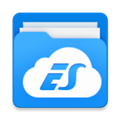UC浏览器怎么截取视频片段制作gif 动态图录制教程
时间: 2019-11-27
来源:当下软件园
A+
大家在看电视剧或者电影时候,会遇到一些精彩的画面,这时候我们就会想把这个片段截取下来做成动图,今天小编就给大家带来了怎么使用UC浏览器把视频中精彩片段截取下来,制作成gif动态图。
1、在UC浏览器里打开想要截取片段的视频,然后点击右下角的按钮进行全屏播放。
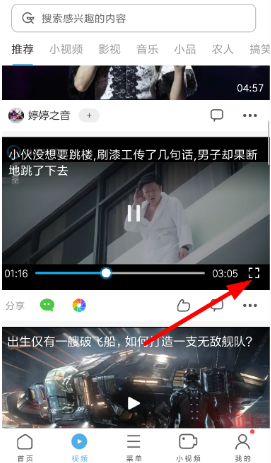
2、进入到全屏播放模式之后,大家将视频进度拖动到想截取内容的位置,然后选择右侧的“gif”按钮。
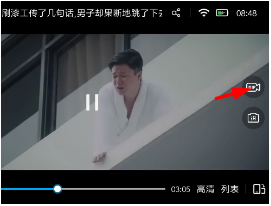
3、浏览器自动将截取的片段制成GIF动图。
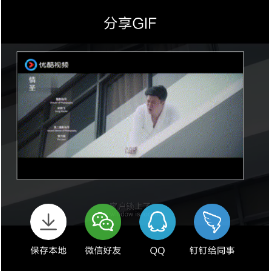
以上就是小编带来的使用UC浏览器制作gif图的方法,希望能够帮助到大家,在制作动图的时候注意要在全屏播放的模式下才能成功。